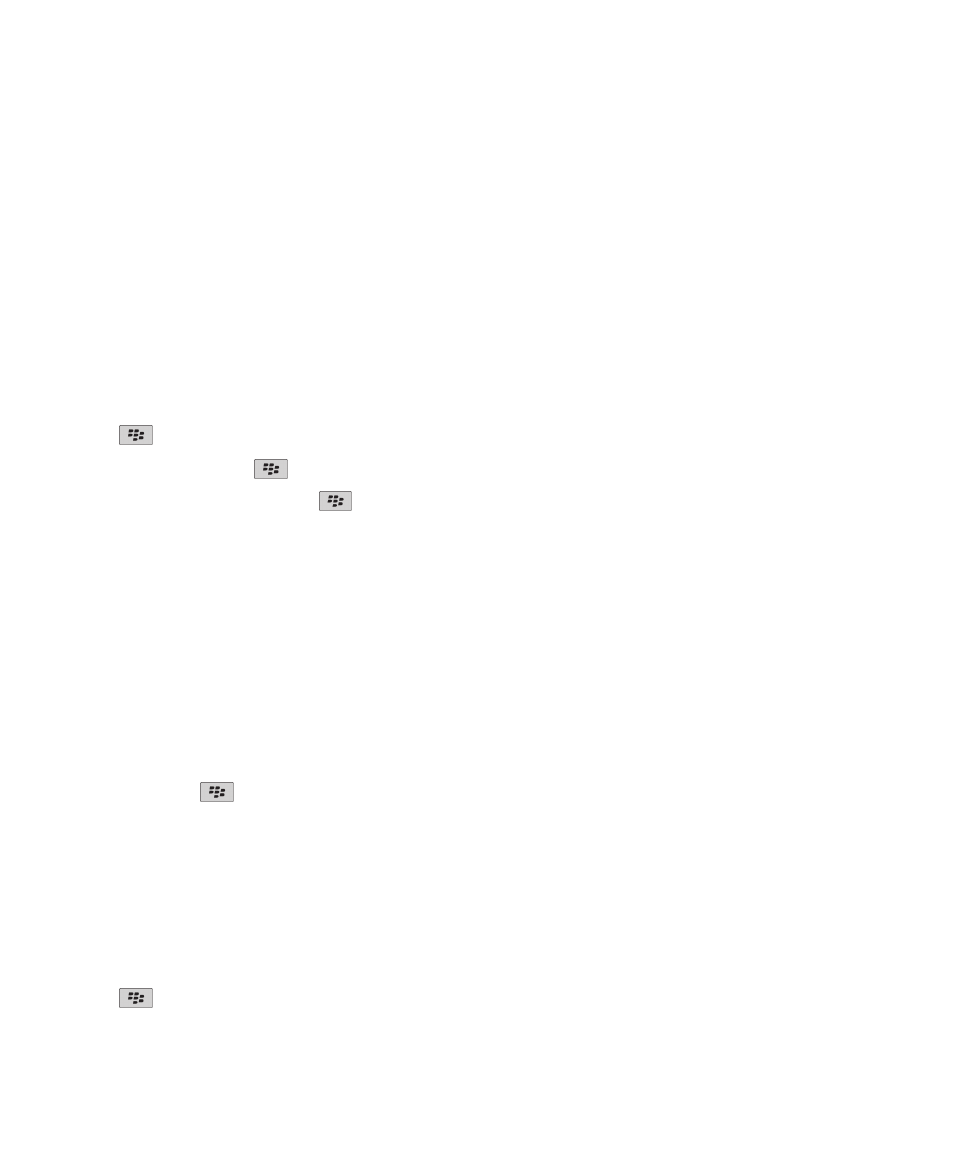
浏览器书签
关于网页书签
您可以为经常访问的网页添加书签。当您添加书签时,您可以设置是否要浏览器定期检查网页更新。自从您上一次访问
后已更新的网页,其书签显示为斜体。
添加网页书签
1. 在网页中,按
键。 > 添加至书签。
2. 在标题字段中,键入书签的名称。
3. 在文件夹字段中,单击要将书签显示在其中的文件夹。
4. 单击添加。
如果脱机访问该网页,浏览器将显示上次联机查看该网页时的内容。
更改或删除网页书签
1. 在主屏幕中,单击浏览器图标。
2. 按
键 > 书签。
3. 高亮显示书签。
用户指南
浏览器
153

4. 按
键。
• 要更改书签,请单击编辑书签。更改书签。单击接受。
• 要删除书签,请单击删除书签。
发送网页书签
1. 在主屏幕中,单击浏览器图标。
2. 按
键 > 书签。
3. 高亮显示书签。
4. 按
键 > 发送链接。
5. 单击消息类型。
要在发送消息后返回浏览器,请按
键。
归档网页书签
1. 在主屏幕中,单击浏览器图标。
2. 按
键 > 书签。
3. 高亮显示书签。
4. 按
键 > 移动。
5. 单击新的位置。
添加、重命名或删除网页的书签文件夹
1. 在主屏幕中,单击浏览器图标。
2. 按
键 > 书签。
3. 高亮显示某个书签文件夹。
4. 按
键。
• 要添加书签文件夹,请单击添加子文件夹。
• 要重命名书签文件夹,请单击重命名文件夹。键入新文件夹名称。按输入键。
• 要删除书签文件夹,请单击删除文件夹。